Создание материала дерева в 3d max
Дерево — один из самых используемых материалов при создании интерьера в 3ds max. Получить красивую древесную текстуру можно путем правильной настройки, а также с помощью набора качественных, бесшовных текстур. Сегодня мы соберем наиболее реалистичный материал дерева для визуализаторов Vray и Corona Renderer. Разберем, как сделать прожилки, правильное отражение (глянцевое и матовое), а также узнаем, как использовать готовые шейдеры.
Содержание страницы:
Материал дерева в Vray
Для начала, запускаем 3д макс и выбираем в нем нашу систему рендеринга — работать будем в Vray. Кстати, скачать настройки для него можно вот тут.
Я уже создала комнату с окном и падающим из него светом, чтобы можно было наглядно показывать результат настроек. Открываем редактор материалов (горячая клавиша M на клавиатуре). Выбираем чистый шарик и меняем тип материала со Standard на VrayMtl.
Наложение карты Diffuse и настройка материала
Прежде всего нам нужно загрузить текстуру самого дерева.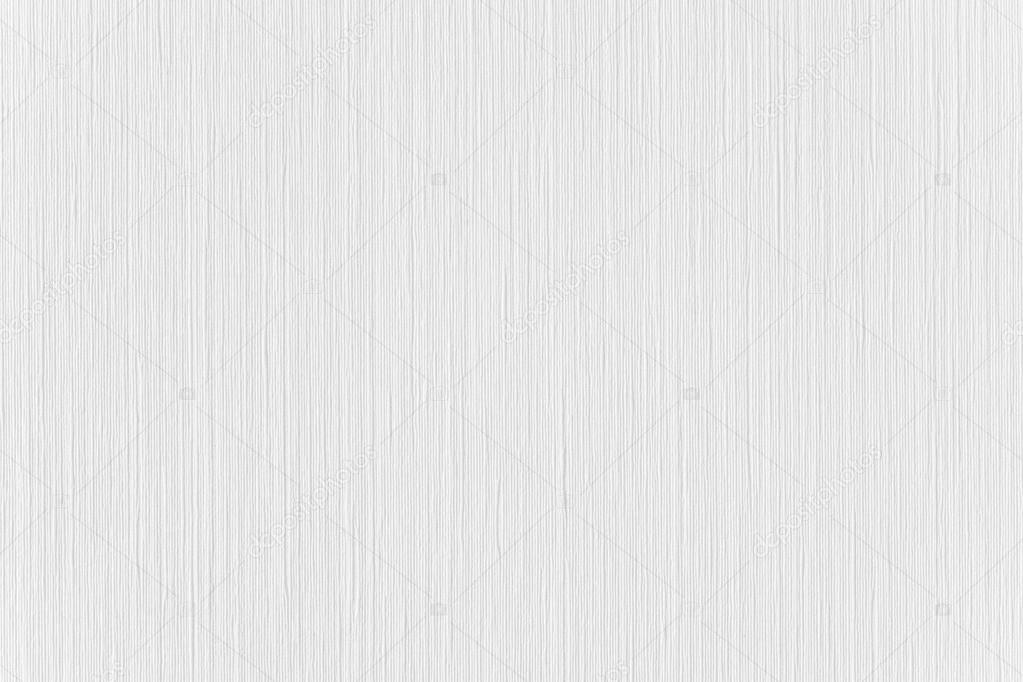 Для этого нажимаем на квадратик рядом с Diffuse и выбираем тип материла Bitmap.
Для этого нажимаем на квадратик рядом с Diffuse и выбираем тип материла Bitmap.
Нам будет предложено выбрать картинку на своем компьютере.
Выбирайте качественные, и, главное, бесшовные картинки для создания материалов. Чем выше разрешение у картинки, тем более реалистично будет выглядеть материал на рендере.
Теперь давайте разберем настройки. Дерево — материал, отражающий свет, чтобы у нас появились отражения, опустим значение Reflection до 180.
Отражения могут быть как матовые, с размытым бликом, так и глянцевые:
- Чтобы создать матовую поверхность, выставляем настройки, как на скриншноте ниже.
- Чтобы получить глянцевый блик, поднимаем значения RGlossines и Fresenel IOR.
Добавляем карту рельефа Bump
Итак, блеск получили, но для действительно реалистичного материала этого мало. Если посмотреть внимательно на мебель в доме, из цельного дерева или его имитирующую, то можно заметить, что кроме рисунка, поверхность имеет рельеф. Чтобы сымитировать прожилки дерева, поработаем с картой бамп. Для этого опустим свиток настроек в самый низ, до раздела Maps.
Чтобы сымитировать прожилки дерева, поработаем с картой бамп. Для этого опустим свиток настроек в самый низ, до раздела Maps.
В строчке Diffuse у нас лежит карта материала, отвечающая за рисунок дерева. Давайте перетащим и скопируем ее в раздел Bump, отвечающий за рельеф поверхности. В окошке рядом с названием карты выставляется степень ее воздействия: 100 — максимальное воздействие. Я выставила для начала 10.
На поверхности проступила структура дерева. Более светлые части выдались вперед, а темные — сдвинулись в глубину, придавая объем. Кликайте на скриншот, чтобы рассмотреть детали.
Добавляем карту отражений RGlossiness
Последним этапом можно наложить карту отражений, это придаст еще больше реалистичности: карта отражений задает то, как именно будет отражаться свет от поверхности. Пользоваться этой картой постоянно необязательно, особенно если учесть, что большое количество карт в материале удлиняет процесс рендера. Но с помощью этого нехитрого приема получаются действительно красивые материалы, которые особенно выгодно смотрятся на ближних планах.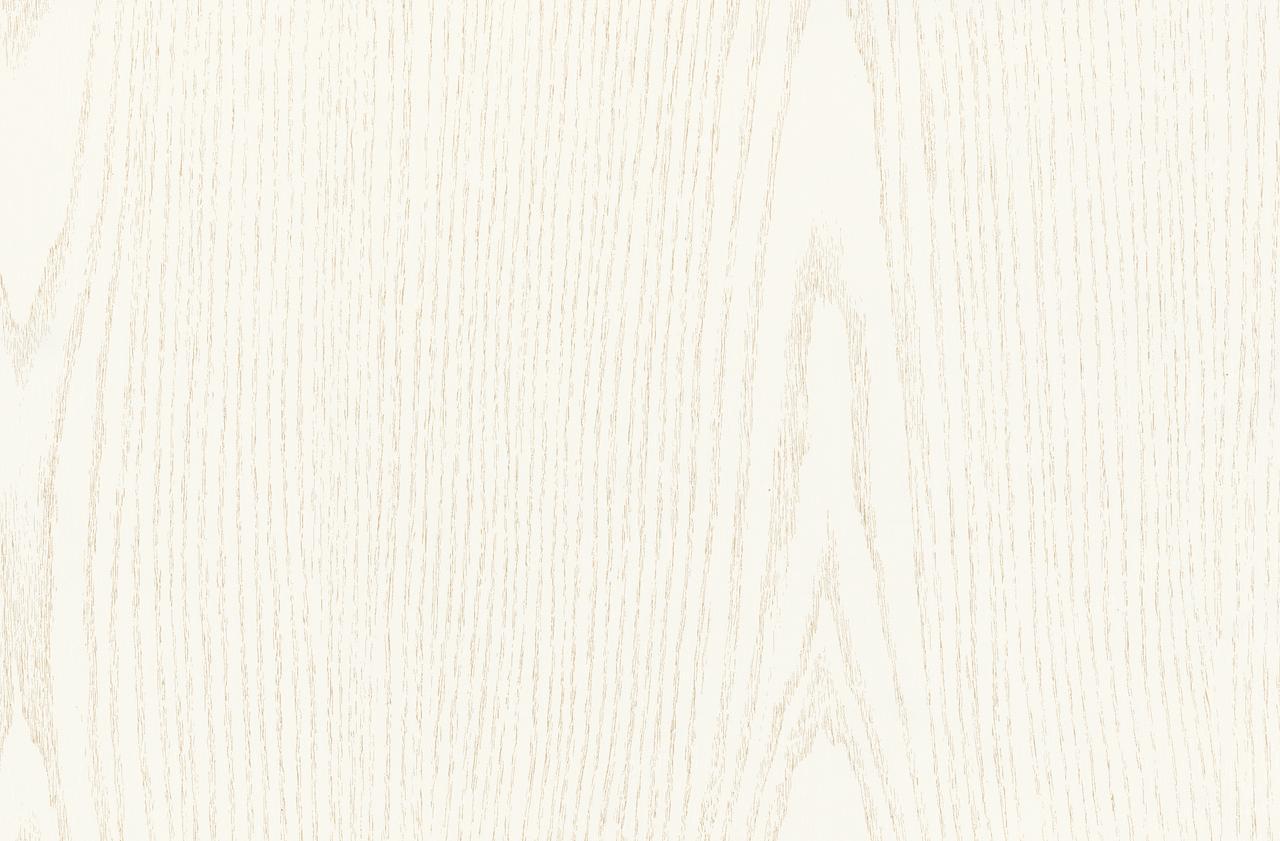
Чтобы создать неравномерные отражения, открываем свиток карт и щелкаем на квадратик около RGlossiness. Выбираем Color Correction. Набрасывание карты через коррекцию цвета позволит нам регулировать степень ее воздействия.
В открывшимся меню жмем кнопочку None и выбираем Bitmap.
Затем находим у себя на компьютере подготовленную карту отражений. Рисунок на моей карте не совпадает с рисунком на текстуре Diffuse и потому дает особенно интересный результат.
Жмем кнопочку Show Shaded Material in Viewport. У меня текстура отражений кажется слишком большой.
Потому я поставлю галку Use Real-World Scale и поменяю ее размеры.
Возвращаемся к Color Correction через кнопку Go to Parent. В этом свитке повышаем яркость и слегка понижаем контрастность. Подбирать эти настройки материала лучше опытным путем.
Получаем вот такой результат, щелкайте, чтобы посмотреть ближе:
Материал дерева в Corona Renderer
Сделать в 3d max материал дерева в Corona Renderer также достаточно просто. Назначаем в настройках рендера визуализатор Corona.
Назначаем в настройках рендера визуализатор Corona.
Один из способов получить материал Корона — сконвертировать его из готового материала Vray. Но я расскажу, как создать его с нуля.
Назначаем карту Diffuse и настраиваем материал
Открываем редактор материалов и щелкаем на пустой шарик. Меняем материал Standard на CoronaMtl.
Возле строчки Color нажимаем на пустой квадратик и выбираем Bitmap.
Находим текстуру с рисунком дерева на компьютере.
Настраиваем отражения:
- Для получения матового дерева выставляем такие настройки:
- Для получения глянцевого материала, повышаем параметр Glossiness.
Накладываем карту рельефа Bump и карту отражений RGlosiness
Теперь назначаем материалу карту рельефа — именно она, как и в случае с Vray, придаст материалу более реалистичную поверхность. Листаем вниз свиток материалов и копируем карту Diffuse в слот Bump. Степень влияния подбираем опытным путем, начинать лучше с маленьких значений, мне хватило 0,5.
Степень влияния подбираем опытным путем, начинать лучше с маленьких значений, мне хватило 0,5.
Далее накинем карту отражений через Color Correction. В строчке Reflect Glossiness кликаем на кнопочку None и выбираем Color Correction.
Затем жмем кнопку None в открывшемся меню, выбираем Bitmap.
Ищем на компьютере текстуру, рисунок которой будет отличным от рисунка в Diffuse. Карта необязательно должна быть черно-белой.
Смотрим, как легла текстура, нажав кнопочку Show Shaded Material in Viewport. Уменьшаем карту, если это нужно, нажав галочку Use Real-World Scale. Размер меняется значениями в столбике Size.
Жмем Go to Parent и возвращаемся к меню Color Correction. Редактируем параметры Contrast и Brightness. Подбирать значения лучше вручную. Вот такой результат у меня получился:
Использование шейдеров
Использование готовых шейдеров — самый простой способ сделать текстуру дерева в 3д макс. Shaders — это уже готовые, собранные материалы, с картами и настройками. Существуют даже готовые сборники материалов. Большинство из них предназначены для Vray и находятся в свободном доступе в интернете.
Существуют даже готовые сборники материалов. Большинство из них предназначены для Vray и находятся в свободном доступе в интернете.
Как их добавлять, читайте в этом уроке. А что делать, если шейдер дерева предназначен, например, для Короны, а нужен такой же, но для ВиРэй? Все очень просто: нужно лишь воспользоваться конвертером материалов. И об этом у нас тоже есть подробный урок: читайте его здесь.
Автор урока: Алиса Куб
110 бесплатных текстур натурального дерева для фотошопа
Каждый файл дерева текстур из этой коллекции подходит для любого типа проекта, для которого требуется реалистичное и детализированное изображение дерева. Поскольку он предлагается в формате JPEG, вы можете использовать загруженный рисунок текстуры дерева в Photoshop, GIMP, Paint Магазин Про или в любом другом программном обеспечении для редактирования фотографий с поддержкой слоев. Еще одно преимущество сохранения в таком популярном формате заключается в том, что эти текстуры могут использоваться как пользователями Windows, так и Mac, независимо от того, редактируют ли они изображение JPG или RAW. Наконец, максимального разрешения до 800×533 должно быть более чем достаточно для большинства проектов, которые могут извлечь выгоду из необработанной, естественной привлекательности текстуры дерева.
Наконец, максимального разрешения до 800×533 должно быть более чем достаточно для большинства проектов, которые могут извлечь выгоду из необработанной, естественной привлекательности текстуры дерева.
Бесплатная коллекция текстур дерева:
СКАЧАТЬТекстура дерева #1 «Mighty»
Текстура Дерево #2 «Hollow»
Текстура дерева PNG #3 «Splendid»
Текстуры деревьев #4 «Crackling»
Рисунок текстуры дерева #5 «Noble»
Текстура дерева Photoshop # 6 «Detailed»
Бесплатная текстура дерева #7 «Reserved»
Текстура дерева Free # 8 «Rugged»
Текстура дерева в Photoshop # 9 «Raw»
Бесплатные текстуры дерева #10 «Uneven»
Рисунок текстуры дерева #11 «Pink Scratches»
Текстуры дерева PNG # 12 «Archaic»
Текстуры дерева Free # 13 «Tanned»
Текстуры дерева Photoshop # 14 «Pure Grey»
Бесплатная прозрачная текстура дерева #15 «Coarse»
Текстура дерева для фотошопа # 16 «Black & White»
Дерево Photoshop Текстура # 17 «Birch-like»
Photoshop Текстура Дерево # 18 «Ragged»
Бесплатные текстуры Дерево #19 «Pelted»
Текстуры деревьев для фотошопа #20 «Shabby»
Photoshop Текстуры Дерево # 21 «Scuffed»
Текстуры дерева в Photoshop # 22 «Matured»
Текстура дерева #23 «Old but Gold»
Текстура Дерево #24 «Ornate»
Текстура дерева PNG # 25 «Elaborate»
Текстуры дерева #26 «Neat»
Рисунок текстуры дерева #27 «Timeworn»
Photoshop # 28 Текстура дерева «Scratchy»
Бесплатная текстура дерева #29 «Scruffy»
Текстура дерева Free # 30 «Rough»
Если вам нужно больше текстур для ваших дизайнов, обязательно ознакомьтесь с этой коллекцией, которая охватывает все основные категории.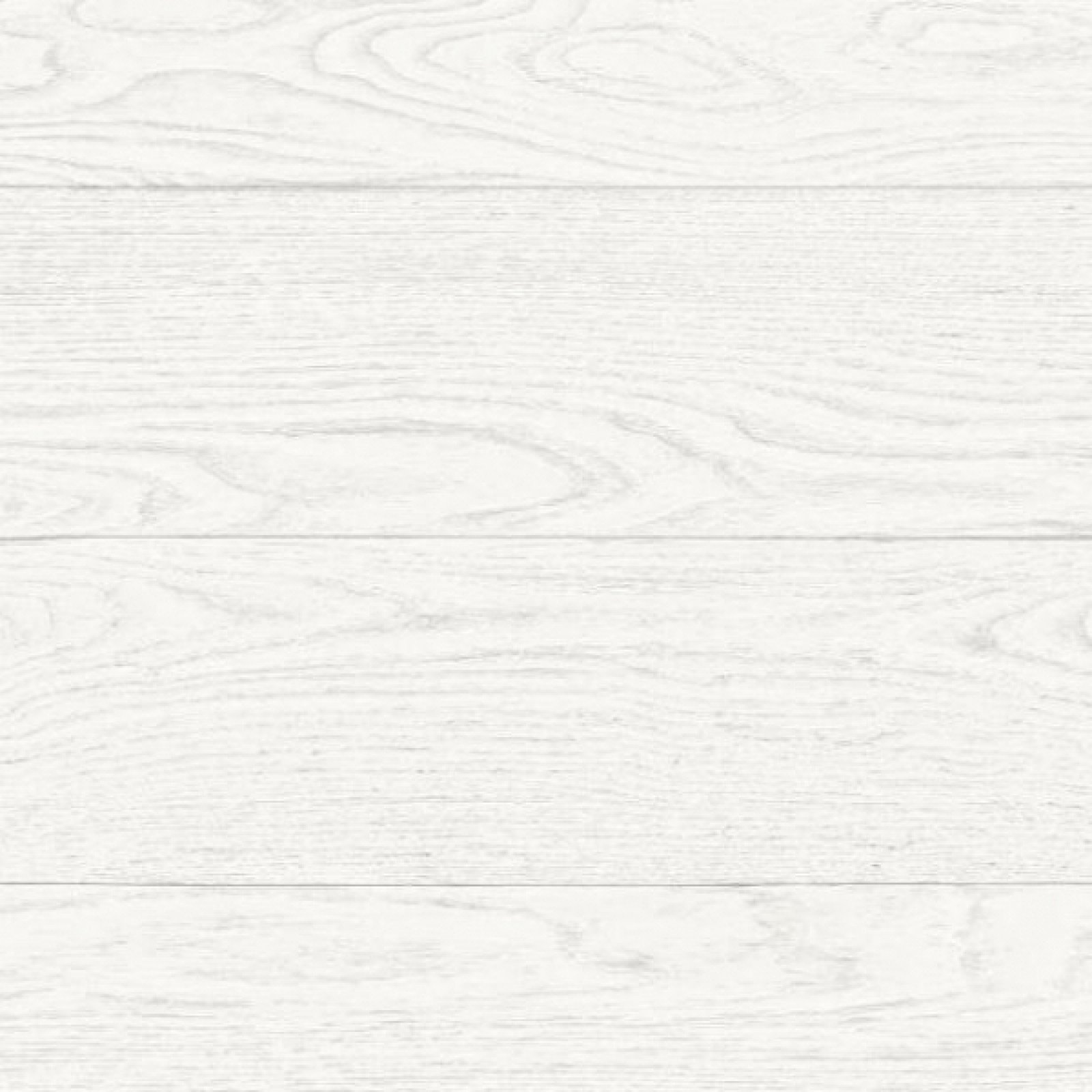 Изображения, входящие в этот комплект, должны быть в наборе инструментов у каждого фотографа, независимо от того, новичок вы или опытный профессионал. Вы можете комбинировать бесплатную текстуру дерева с другими эффектами из этого пакета, чтобы добавить сложности и стиля вашим проектам и создать качественный контент, готовый для печати или публикации в социальных сетях.
Изображения, входящие в этот комплект, должны быть в наборе инструментов у каждого фотографа, независимо от того, новичок вы или опытный профессионал. Вы можете комбинировать бесплатную текстуру дерева с другими эффектами из этого пакета, чтобы добавить сложности и стиля вашим проектам и создать качественный контент, готовый для печати или публикации в социальных сетях.
Photoshop Дерево Текстура # 31 «Wood»
Бесплатные текстуры дерева #32 «Grass»
Рисунок текстуры дерева #33 «Cool»
Текстуры дерева PNG # 34 «Black»
Текстуры деревьев Free # 35 «Sand»
Текстуры дерева Photoshop #36 «Paper»
Бесплатная прозрачная текстура дерева #37 «Stone»
Текстура дерева для фотошопа #38 «Concrete»
Советы по использованию Photoshop Текстур дерева
Эту коллекцию текстур дерева можно использовать для самых разных целей. Все включенные изображения детализированы, идеально скорректированы по цвету и незаменимы, когда дело доходит до создания настроения в вашем дизайне. Если вы хотите улучшить то, как лес выглядит на вашей фотографии, вам нужен фон из дерева для вашего портрета или нужен естественный, экологически чистый элемент для вашего баннера, публикации в социальных сетях или обоев, вы найдете здесь подходящий вариант. . Коллекция предлагает текстуры серого, коричневого, белого и выцветшего дерева, предлагая выбор для всех цветовых решений. Выберите текстуру дерева Photoshop, соответствующую настроению, которое вы пытаетесь передать, и загрузите столько файлов, сколько вам нужно, чтобы расширить свой набор инструментов.
Все включенные изображения детализированы, идеально скорректированы по цвету и незаменимы, когда дело доходит до создания настроения в вашем дизайне. Если вы хотите улучшить то, как лес выглядит на вашей фотографии, вам нужен фон из дерева для вашего портрета или нужен естественный, экологически чистый элемент для вашего баннера, публикации в социальных сетях или обоев, вы найдете здесь подходящий вариант. . Коллекция предлагает текстуры серого, коричневого, белого и выцветшего дерева, предлагая выбор для всех цветовых решений. Выберите текстуру дерева Photoshop, соответствующую настроению, которое вы пытаетесь передать, и загрузите столько файлов, сколько вам нужно, чтобы расширить свой набор инструментов.
Имея на выбор более 100 текстур дерева, вы можете найти множество вариантов, подходящих для ваших проектов. Эти изображения охватывают несколько типов деревьев от ровной серой текстуры сосны, которая почти похожа на узор, до красивого белого & amp; изображения черной березы и поцарапанные, изношенные деревья с жуткой атмосферой. Большинство вариантов текстуры дерева сильно увеличены, что позволяет показать мельчайшие детали коры и подчеркнуть первозданную красоту природы.
Большинство вариантов текстуры дерева сильно увеличены, что позволяет показать мельчайшие детали коры и подчеркнуть первозданную красоту природы.
Этот набор текстурных деревьев идеально подходит для художественных и коммерческих проектов, которые обыгрывают концепции природы, экологичности, времени и жизни в сельской местности. Их можно использовать в качестве фона для портретной фотографии крупным планом, для 3D- и 2D-моделей, а также в качестве фона для рекламных материалов, баннеров веб-сайтов и других типов графического дизайна.
Текстура дерева — Уроки Adobe Illustration — Уроки — Каталог файлов
https://demiart.ru
В данном уроке показано, как с помощью эффекта Тушь (Graphic Pen) и инструментов Деформации и Кручения (Warp Tool, Twirl Tool) создать текстуру дерева. Данный метод прост и применим в логотипах, иконках, интерфейсах и т.д. Урок создан в Illustrator CS3.
1. Инструментом Прямоугольник (Rectangle Tool) (M) создать квадрат, размером 5 на 5 дюймов (in). Самый простой способ нарисовать квадрат с точными параметрами, это щелкнуть инструментом в любом месте рабочей области, что бы открыть окно параметров прямоугольника:
Самый простой способ нарисовать квадрат с точными параметрами, это щелкнуть инструментом в любом месте рабочей области, что бы открыть окно параметров прямоугольника:
Цвет Заливки (Fill) установить как на рисунке, Обводка (Stroke) – нет:
2. Скопировать квадрат Ctrl + C и вставить на передний план Ctrl + F. Изменить размер скопированного квадрата, используя палитру Трансформирование (Transform): Ширина (W): 2,5 дюйма (in), Высота (H): 0,25 дюймов (in) и цвет для Заливки (Fill): 40% черного:
3. К выделенному прямоугольнику применить Эффект (Effect) – Эскиз (Sketch) – Тушь (Graphic Pen). В диалоговом окне эффекта установить следующие параметры: Длина штриха (Stroke Length) 15, Тоновой баланс (Light/Dark Balance) 2, Направление штрихов (Stroke Direction) Вертикально (Vertical):
4. К выделенной текстуре применить Объект (Object) – Разобрать оформление (Expand Appearance).
Не снимая выделения, на Панели управления (Control Panel) нажать на стрелку рядом с кнопкой Быстрая трассировка (Live Trace) и выбрать Параметры трассировки (Tracing Options). Или меню Объект (Object) – Быстрая трассировка (Live Trace) – Параметры трассировки (Tracing Options) и указать следующие параметры: Цветовой режим (Mode): Черно-Белое (Black and White), Подгонка контура (Path Fitting): 1px, Минимальная площадь (Minimum Area): 1px, Угол (Corner Angle): 1, установить флажок Игнорировать белый (Ignore White):
Или меню Объект (Object) – Быстрая трассировка (Live Trace) – Параметры трассировки (Tracing Options) и указать следующие параметры: Цветовой режим (Mode): Черно-Белое (Black and White), Подгонка контура (Path Fitting): 1px, Минимальная площадь (Minimum Area): 1px, Угол (Corner Angle): 1, установить флажок Игнорировать белый (Ignore White):
5. К выделенной текстуре применить Объект (Object) – Разобрать (Expand):
6. Установить для выделенной текстуры в палитре Трансформация (Transform) высоту и ширину 5 на 5 дюймов (in). Изменить цвет текстуры к более темному:
7. Далее необходимо настроить инструмент Деформация (Warp Tool) (Shift + R). Дважды щелкнуть по инструменту на панели инструментов, в окне Параметры инструмента Деформация (Warp Tools Options) нажать на кнопку Восстановить (Reset), что бы установить параметры по умолчанию, и изменить параметр Интенсивность (Intensity) на 10%:
8. Выделить только текстуру и инструментом Деформация (Warp Tool) (Shift + R) «пройтись» по текстуре из стороны в сторону:
Вы можете «деформировать» меньше или больше – как Вы хотите.
9. Далее необходимо настроить инструмент Кручение (Twirl Tool). Нажать и удерживать на инструменте Деформация (Warp Tool) на панели инструментов, что бы открыть другие инструменты преобразования. Выбрать второй инструмент: Кручение (Twirl Tool). С помощью этого инструмента можно добавить несколько «сучков» для текстуры дерева. Дважды щелкнуть по инструменту Кручение (Twirl Tool) в окне Параметров инструмента (Twirl Tool Options) установить: Ширина (Width) 0,69; Высота (Height) 0,97; Скорость вращения (Twirl Rate) 10; Упрощение (Simplify) 20:
10. Выделить только текстуру, выбрать инструмент Кручение (Twirl Tool) и нажать инструментом по текстуре – чем дольше держите нажатой клавишу мышки – тем больше закручиваются объекты. Скорость вращения маленькая, поэтому легко видеть, когда нужно отпустить:
Готово.
Примеры использования этой текстуры (и дополнение, как это сделать):
Оригинал vectips, перевод meine_kleine.
Белая текстура древесины текстуры, бесшовные 04376
Белая текстура древесины, бесшовные 04376 04376 Белая текстура древесины — бесшовная текстура PBR DEMO
Примечание: все превью текстур были загружены в низком разрешении
Вы достигли дневного лимита загрузок (15).
КАРТ, ВКЛЮЧЕННЫХ ТОЛЬКО ДЛЯ ЧЛЕНОВ КЛУБА:
Размытый / Displacement / Specular / Normal / Ambient occlusion
Предварительный просмотр MAPS
Всего просмотров страниц: 391.282.910
Мы используем файлы cookie, чтобы обеспечить максимальное удобство использования нашего веб-сайта. Пожалуйста, нажмите «Продолжить», продолжайте просматривать или прокрутите эту страницу, чтобы сообщить нам, что вы счастливы получать все файлы cookie на этом веб-сайте. Для получения дополнительной информации ознакомьтесь с Политикой в отношении файлов cookie.
50 красивых бесплатных текстур дерева для загрузки сегодня | Обновление 2020
В сегодняшней записи блога мы проливаем свет на 50 красивых бесплатных текстур дерева, чтобы вы тоже увидели, насколько они классные! Ознакомьтесь с ними ниже!В наши дни в сети доступно множество текстур.Вы можете выбрать любую нужную фактуру, от бумаги до ткани.
Однако найти качественные текстуры и скачать их бесплатно довольно сложно.
Дизайнеры используют текстуры для дизайна веб-сайтов, визиток, листовок, приглашений, баннеров, обложек для социальных сетей и многого другого.
Давайте поговорим о том, почему текстуры дерева — это круто.
На мой взгляд, текстура дерева — это круто, потому что, когда вы находитесь за компьютером или на веб-сайте, вы не ожидаете получить естественные, деревенские вибрации.
В каком-то смысле это уводит вас от экрана компьютера к матери-природе.
Текстуры дерева не подходят ни для каких проектов.
Для компании, занимающейся продажей автомобильных запчастей, нет смысла использовать фон с текстурой дерева.
Но когда появляются те конкретные проекты, которые требуют прикосновения леса, вы можете вытащить туз из рукава.
Дизайнеры упорно трудятся, чтобы предлагать товары самого высокого качества, и некоторые из них настолько хороши, что предлагают их бесплатно.
В этом списке мы собрали 25 бесплатных текстур дерева , которые вы можете скачать и использовать бесплатно.
Коллекция включает мраморную древесину, старое дерево, деревенское дерево, выветренное дерево, сосну, зернистую древесину и многие другие текстуры.
1. Фон текстуры древесины
2. Текстура светлого дерева
3. Светлый деревянный фон с зеленью
4.
 Темное дерево и текстура коры
Темное дерево и текстура коры5.Серый деревянный фон
6. Фоновое изображение дерева
7. Фоновое изображение текстуры черного дерева
8. Фон из светлого резного дерева
9. Текстурированное дерево теплых тонов
10. Moody and Artsy Wood Изображение
11. Текстура темного и светлого дерева
12. Художественное изображение дерева
13. Изображение дерева в полоску тигра
14.Сине-серая текстура древесины
15. Деревянный фон
16. Красивый деревянный фон
17. Кольца пня Изображение
18. Простой деревянный фон
19. Фоновое изображение колец из черного дерева
20. Различные текстуры дерева
21. Текстура старого дерева
22. Поверхность ствола дерева Фото
23.
 Коричневая фанера Фото
Коричневая фанера Фото24. Серая деревянная поверхность Фото
25. Белая краска забрызгала дерево
26. Обои с текстурой дерева
27. Текстура дерева
28. Вектор текстуры древесины
29. Серая текстура коры дерева
30. Текстура дерева Вектор
31. Подставка под мраморную текстуру дерева
32. Векторный фон текстуры древесины
33.Текстура старого дерева
34. Деревенский деревянный фон поверхности
35. Текстура древесины сосны
36. Текстура древесины
37. Фон деревянные доски
38. Коричневая состаренная деревянная доска
39. Текстура стены бревенчатой хижины
40. Зеленый деревянный фасад бесшовная текстура
41. Текстура обожженной доски
42.
 Белая деревянная поверхность
Белая деревянная поверхность43. Текстура деревянной стены
44. Текстура старинных деревянных досок
45.
46. Фактура потрескавшейся отслаивающейся фанеры
47. Деревянная стена Фотофон
48. Текстуры белого дерева
49. Самодельная деревянная доска
50. Выветрившаяся винтажная текстура столешницы
Надеясь, что мы помогли нашим коллегам-дизайнерам, мы приглашаем вас поделиться этим постом с людьми, которым он будет полезен, так же как и вы.
Вы создаете текстуры?
Будем рады сотрудничеству!
Напишите нам по адресу [адрес электронной почты защищен], и мы поможем вам сделать вашу работу известной.
До следующего раза,
Будьте изобретательны, ребята!
Как создать текстуру зерна дерева в Adobe Illustrator
Последний на Неделе текстуры Vectip — это текстура древесины. Шаги для этой техники очень похожи на предыдущий туториал по Brushed Metal Texture.Он использует тот же эффект Graphic Pen , но немного растянут. Также используются инструменты Warp Tool и Twirl Tool . Также, как и другие учебники по текстурам, этот метод прост и применим в логотипах, значках, интерфейсах и многом другом.
Шаги для этой техники очень похожи на предыдущий туториал по Brushed Metal Texture.Он использует тот же эффект Graphic Pen , но немного растянут. Также используются инструменты Warp Tool и Twirl Tool . Также, как и другие учебники по текстурам, этот метод прост и применим в логотипах, значках, интерфейсах и многом другом.
Банкноты
Это руководство было создано с помощью Illustrator CS3.
Сочетания клавиш отображаются оранжевым цветом. ⌘ отображается для клавиши Command (mac), при этом клавиша Ctrl является эквивалентом Windows (не отображается).
Прямоугольники
Создайте прямоугольник размером 5 на 5 дюймов с помощью инструмента Rectangle Tool (m) . Простой способ нарисовать точный прямоугольник — это щелкнуть по монтажной области с помощью инструмента Rectangle Tool (m) , чтобы открыть диалоговое окно Rectangle для ввода размеров. Залейте прямоугольник светло-коричневым цветом и снимите обводку.
Залейте прямоугольник светло-коричневым цветом и снимите обводку.
Далее Скопируйте (⌘c) прямоугольник и Вставьте вперед (⌘f) . Выделив скопированный прямоугольник, измените размеры ширины на 2.5 дюймов и высоту 0,25 дюйма в панели преобразования и заполните прямоугольник 40% черным.
Текстура
Выделите меньший прямоугольник и перейдите в Effect> Sketch> Graphic Pen . Когда появится диалоговое окно Graphic Pen Effect , измените следующие настройки.
- Длина хода = 15
- Баланс Свет / Темнота = 2
- Направление штриха = Вертикальное
Трассировка и расширение
Выделив текстуру, перейдите Object> Expand Appearance. Когда текстура все еще выбрана, панель управления по умолчанию использует параметры Live Trace . Щелкните стрелку рядом с кнопкой Live Trace и выберите Tracing Options . Или вы можете пойти Object> Live Trace> Tracing Options . Вам не нужно изменять все параметры, только указанные ниже.
Щелкните стрелку рядом с кнопкой Live Trace и выберите Tracing Options . Или вы можете пойти Object> Live Trace> Tracing Options . Вам не нужно изменять все параметры, только указанные ниже.
- Режим: Черно-белый
- Подгонка пути: 1px
- Минимальная область: 1px
- Угол наклона: 1
- Игнорировать белый: Отметить
Мне нравится сохранять предустановку в Tracing Options .Это позволяет легко вспомнить эти настройки. Если вы читали предыдущие руководства, вы увидите, что я все время использую эти настройки для трассировки. Затем нажмите кнопку Expand на панели инструментов.
Преобразование и цвет
Выбрав текстуру, измените ширину на 5 дюймов и высоту на 5 дюймов на панели преобразования . Затем измените цвет текстуры на более темный коричневый, чем у первого прямоугольника.
Инструмент для деформации
Дважды щелкните инструмент Warp Tool (shift r) на панели инструментов , чтобы открыть диалоговое окно Warp Tools Options .Вероятно, они имеют настройки по умолчанию, но если это не так, нажмите кнопку сброса в правой части диалогового окна. Как только настройки вернутся к значениям по умолчанию, измените Intensity на 10% и нажмите OK.
Выберите только текстуру, щелкните и перетащите с помощью инструмента Warp Tool (shift r) . Мне нравится подниматься и опускаться и немного вперед и назад. Вы можете делать столько, сколько хотите.
Инструмент Twirl
Щелкните и удерживайте инструмент Warp Tool (shift r) на панели инструментов , чтобы вызвать другие инструменты преобразования.Выберите второй инструмент в списке под названием Twirl Tool . С помощью этого инструмента вы можете добавить узлы на текстуру дерева, если хотите. Дважды щелкните инструмент Twirl Tool на панели инструментов , чтобы открыть диалоговое окно Twirl Tool Options . Ниже приведены настройки, которые я меняю.
Дважды щелкните инструмент Twirl Tool на панели инструментов , чтобы открыть диалоговое окно Twirl Tool Options . Ниже приведены настройки, которые я меняю.
- Ширина = 0,69 (50 точек)
- Высота = 0,97 (70 точек)
- Скорость закручивания = 10 °
- Упростить = 20
Выделив текстуру, нажмите и удерживайте текстуру, пока не получите нужный узел. Twirl Rate медленный, поэтому его легко увидеть, когда вам нужно отпустить.
Эксперимент
Вы можете немного поэкспериментировать с этой техникой. Вы можете изменить размеры инструментов Warp Tool и Twirl Tool для создания различной текстуры древесины и формы сучков.
Ниже приведены некоторые примеры использования этой текстуры.
Этот пост также был переиздан на vecteezy. com
com
Что такое белая древесина и почему это один из лучших вариантов?
Выбрать идеальную породу дерева для изготовления мебели — непростая задача для человека, не разбирающегося в деревообработке. Однако это профессиональные знания, которые необходимо приобрести, если он хочет производить качественную продукцию. Долговечность и общее качество мебели зависят не только от того, как она сделана, но и от породы дерева. Одной из наиболее часто используемых в деревообработке древесины является белая древесина. Но действительно ли Whitewood вам нужен? Что такое Whitewood? Давайте посмотрим, что может предложить эта древесина.
Подробнее …
Часто задаваемые вопросы Whitewood — Часто задаваемые вопросы?
Белая древесина — это древесина светлого цвета, которая обычно используется для изготовления мебели из-за ее чистого внешнего вида. Эту древесину часто выбирают для изготовления шкафов, столов, стульев и другой мебели, которую необходимо покрыть лаком и покрасить.
Эту древесину часто выбирают для изготовления шкафов, столов, стульев и другой мебели, которую необходимо покрыть лаком и покрасить.
Этот вид древесины широко доступен во многих странах, включая Северную Америку и Карибский бассейн.
Типы
Выбирая Whitewood для планируемой мебели, вы должны знать, что существует различных типов этой древесины.В разных странах белую древесину воспринимают по-разному, так как эту древесину можно получить с разных деревьев. К этим деревьям относятся ели, тюльпаны, липа, пихта, желтые сосны и многие другие. Определить Whitewood легко. Вам нужно только найти то белое зерно, которое изолировано от древесного сока.
Пихта Дугласа в лесу
Сорта
Если вы покупаете древесину в магазине деревянных изделий или на дому, то, вероятно, вы увидите аббревиатуры SPF, SYF и SYP при выборе сортов белого дерева.Однако, если вы покупаете на лесном складе, вам нужно будет выбирать между сортами «Select», «Common», «C & Better» и «Clear».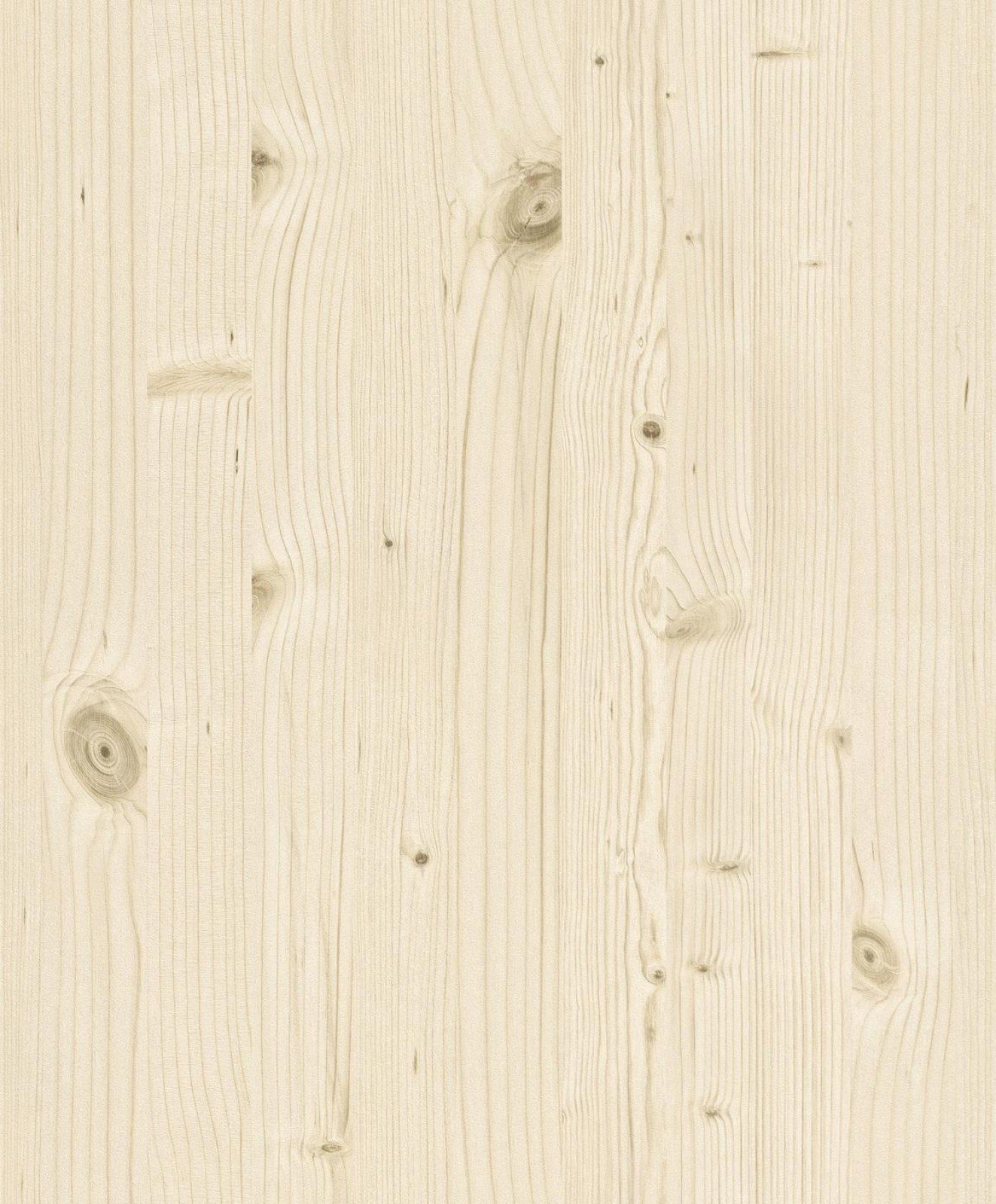 Поскольку вы, скорее всего, собираетесь покупать в магазине деревянных изделий или в домашнем магазине, давайте воспользуемся стандартами SPF, SYF и SYP.
Поскольку вы, скорее всего, собираетесь покупать в магазине деревянных изделий или в домашнем магазине, давайте воспользуемся стандартами SPF, SYF и SYP.
— это ель, белая сосна и пихта Дугласа. Белая древесина сорта SYF бывает прекрасной и еловой. Обычно они встречаются в Канаде, Швеции и Англии. Существуют также белые породы с маркировкой SYP, что означает желтая сосна южная .Это довольно распространено в Северной Америке.
Применения
Благодаря чистоте и красивому виду, он часто используется при изготовлении шкафов, стульев и столов. Эти предметы мебели нужно отделать просто лаком. Их также можно красить или красить без потери качества.
Поскольку эта древесина имеет мягкую текстуру, она быстро впитывает влагу. его также можно использовать для таких дисплеев, как деревянные рамы для картин.
Почему мы должны использовать?
При строительстве различных деревообрабатывающих объектов вы хотите использовать универсальные материалы, и Whitewood — это именно то, что вам нужно. Его также легко найти, так как его можно купить почти во всех странах, особенно в Тихоокеанском регионе, Англии, Швеции, Северной Америке и Канаде. Если сравнивать его с другими видами древесины, он дешевле.
Его также легко найти, так как его можно купить почти во всех странах, особенно в Тихоокеанском регионе, Англии, Швеции, Северной Америке и Канаде. Если сравнивать его с другими видами древесины, он дешевле.
У нас также есть статья о Parawood, которая вас заинтересует!
Белая древесина дешевле некоторых других
Работа с белой древесиной
При работе с этой древесиной всегда следует учитывать такие факторы, как процедура резки, техника шлифования, окрашивание материала и процесс отделки.Только так вы сможете добиться красиво отделанной мебели.
Резка
Ленточная пила для резки досок
Чтобы иметь чистые пропилы этой древесины , избегайте использования ручной пилы, так как вы можете получить некоторые неровные линии. Лучше использовать переносную ленточную пилу или стол для ленточной пилы. Оба они создают более чистые порезы.
Переносная ленточная пила позволяет свободно перемещаться. Вместо того, чтобы оставаться на одном месте и приспосабливаться к устойчивому устройству, у вас есть свобода манипулировать ленточной пилой именно так, как вы хотите.
Вместо того, чтобы оставаться на одном месте и приспосабливаться к устойчивому устройству, у вас есть свобода манипулировать ленточной пилой именно так, как вы хотите.
Стол для ленточной пилы, с другой стороны, может одновременно распилить деревянных заготовок . Вам просто нужно выбрать размер древесины, расположить ее и переместить по столу. Стол для ленточной пилы позволяет быстро и красиво обработать дерево .
Шлифование
Шлифование древесины
При шлифовании пропила этой древесины у вас есть возможность сделать его простым или немного сложным. Его продолжительность в основном зависит от влажности древесины.Просто убедитесь, что вы используете подходящую наждачную бумагу, чтобы не поцарапать и в конечном итоге испортить дерево, что заставит вас начать все сначала.
Окрашивание и отделка
youtube.com/embed/LWz1aqnUrKs?rel=1&modestbranding=0&controls=1&showinfo=1&fs=1&wmode=transparent»/>Окрашивание и отделка аккуратно выглядящего бревна было бы немного сложнее. Whitewood имеет открытую ячеистую структуру. Он легко впитывает пятна и иногда может образовывать пятна. Таким образом, перед нанесением стандартного красителя важно использовать предварительное окрашивание.
Также можно наносить герметики.Это сделало бы Whitewood более красивым.
Когда герметик уже высох, нанесите морилку ровным движением. Избегайте перекрытия нанесенного пятна и всегда держите кисть влажной на протяжении всего окрашивания.
Если можете, нанесите 320 легких штрихов между слоями, чтобы стряхнуть пыль или неровности, образовавшиеся во время предыдущих слоев. Вам нужно нанести больше слоев отделки в конце, чтобы вы могли запечатать торцевую поверхность.
Также можно покрыть дерево лаком.
При работе с этой древесиной желательно находиться на открытом пространстве.Растворы, которые вы используете, особенно в части окрашивания и отделки, могут издавать сильный химический запах, который может быть вредным для вашего здоровья.
Последняя мысль
Теперь, когда вы уже знаете, что такое белая древесина и как с ней обращаться, пора приступить к работе над своим проектом. Просто всегда следите за правильными процедурами и методами работы с ним:
- Отрежьте древесину до желаемого размера с помощью переносной ленточной пилы или стола для ленточной пилы.
- Используйте подходящую наждачную бумагу и инструменты для шлифования белой древесины.
- Избегайте влажных поверхностей при шлифовании.
- Нанесите герметик перед окрашиванием древесины.
- Наносите морилку, краску или лак ровным мазком, избегая перекрытия при нанесении.

Если у вас все еще есть вопросы об этой древесине, не стесняйтесь оставлять комментарии ниже, и мы постараемся вам помочь.
Пусть вас заинтересует
- Дерево манго — почему это лучший выбор для экологически чистой мебели
Дерево — реалистичный процедурный древесный материал PBR
Эрин пишет:
Когда я работаю над сценами интерьера, я всегда сталкиваются с проблемами, связанными с отсутствием правильных текстур изображения дерева, или они не имеют правильной плитки, или их нужно перекрашивать и т. д.Раньше я был краснодеревщиком, поэтому мне никогда не нравилось смотреть на явно имитацию текстуры дерева, и есть просто много функций, которые я хотел бы использовать. Следовательно, Timber.
Древесина — это процедурный древесный материал, созданный с использованием системы узлов Blender, что означает, что, изменив несколько параметров, вы можете полностью изменить внешний вид материала.
Это также означает, что его можно бесконечно масштабировать без разбиения на мозаику и бесконечно настраивать с помощью множества входных данных, доступных во внешнем интерфейсе группы узлов! Доступны две версии: версия Pro, которая имеет все функции, которые я мог втиснуть (но она совместима только с циклами из-за ограничения узла Eevee), и версия Lite, которая отлично работает с Eevee, но теряет ногти, костные лучи, расщепления и строгание. рябь.Они могут показаться немного устрашающими, но я включил 6 предустановок, каждый из которых является отправной точкой, если вы хотите, каждый из них также поставляется с документацией, объясняющей, для чего предназначен каждый из входов!
Будь то пол из старинного дуба в елочку, шкаф из тюльпанового дерева или облицованный березовой фанерой для минималистичного интерьера, Timber поможет вам.
Вот краткий обзор Timber Lite:
youtube.com/embed/YY8YLGhae2Q?feature=oembed» frameborder=»0″ allow=»accelerometer; autoplay; clipboard-write; encrypted-media; gyroscope; picture-in-picture» allowfullscreen=»»/>
Оба варианта доступны БЕСПЛАТНО здесь, на Gumroad.Или, если вы хотите поддержать меня, Blender Market И Blender Fund за один раз, вы можете получить его за 5 долларов на Blender Market.
Более подробный пост можно найти на сайте Blender Artists.
Какого цвета шкафы с серым полом
Какого цвета шкафы с серым полом
Какая краска лучше всего подходит для кухонных шкафов? Когда дело доходит до кухонных шкафов, белый, безусловно, самый популярный цвет, за ним идет серый (и серо-коричневый), а затем темно-синий.
Должны ли полы и шкафы совпадать?
Деревянные полы и кухонные шкафы должны дополнять друг друга. Большинство профессиональных дизайнеров интерьера советуют домовладельцам не смешивать древесину между элементами дизайна. Пол всегда виден горизонтально, поэтому свет на поверхности играет иначе, чем свет на горизонтальных фасадах шкафов.
Пол всегда виден горизонтально, поэтому свет на поверхности играет иначе, чем свет на горизонтальных фасадах шкафов.
Что такое серый пол?
Серый пол — это элегантная нейтральность, которая служит основой для современного городского дизайна интерьера.Разные оттенки и оттенки серого хорошо сочетаются с разными цветами, и вам нужно понимать цветовые тона вашего пола, прежде чем окружать их дополнительными цветами.
Какая самая лучшая марка краски для шкафов?
SherwinWilliams часто называют лучшей маркой красок для кухонных и внутренних шкафов. У вас есть много категорий, таких как лаки и герметики, краски, другие краски, пигментированные финишные покрытия, порошковые покрытия, грунтовки, морилки и привлекающие внимание краски.
Цвет плитки [Покраска керамической плитки — Легко обновите свою старую ванну — без переделки! | Hometalk] Как выбрать цвет напольной плитки? Выбор цвета мозаики: Прежде чем выбрать цвет, подумайте о размерах комнаты.Плитка светлых тонов, таких как кремовый или пастельный, заставляет маленькую комнату казаться больше. Определите тип плитки. См. Цветовое колесо для комбинаций. Учитывайте фактуру для разных поверхностей. Пусть цвет будет в центре внимания. В какой цвет красить кухню, чтобы подобрать…
Какие цвета краски лучше всего подходят для маленькой кухни?
Некоторые популярные пастельные оттенки, которые лучше всего подходят для небольших кухонь, — это мятно-зеленый, бледно-желтый и бледно-голубой. Несмотря на свои ограниченные размеры, вы можете превратить небольшую кухню в любой предмет мебели и одновременно увеличить ее.
Какой любимый цвет кухонного шкафа?
Самые популярные гардины для кухонных и ванных комнат. Когда дело доходит до кухонных шкафов, белый, безусловно, самый популярный цвет, за ним следует серый (и серо-коричневый), а затем темно-синий.
Какого цвета я должен выбрать кухонные шкафы?
10 цветовых комбинаций кухонного шкафа, которые вы действительно захотите сделать голубым и белым Эта цветовая комбинация предназначена для тех, кто действительно хочет полностью белую кухню, но не может представить, насколько она проста.
Белый синий. Поднимите синий и белый на новый уровень с ярким кобальтовым лучом. Дерево и стекло. Синий и белый. бело-зеленый. Белый серый. Серо-голубой. Кремово-серый. Небесно-голубой и белый. Синий желтый.
Какой самый популярный кухонный шкаф?
Шкафы из дерева и акрила в настоящее время наиболее популярны среди домовладельцев при ремонте кухонь и ванных комнат. Акриловые шкафы используются для современных кухонь и ванных комнат, что признано Национальной ассоциацией кухонь и ванных комнат одной из самых горячих тенденций в дизайне интерьеров.
Фартук для темных шкафов [Идеи кухонного фартука с темными шкафами — Gif Maker DaddyGif.com (см. Описание)] Что искать в кухонном фартуке? Плитка с рисунком подходит для большинства кухонь, если дизайн, цвет и текстура соответствуют стилю кухни. Популярный тип фартука — это граница плитки с другими плитками в узоре внутри границы. Какую фурнитуру поставить на темные кухонные шкафы? Из множества цветов кухонных шкафов нержавеющая сталь — один из т…
Какого цвета бывают кухонные шкафы?
Идеи цвета кухонного шкафа Прогноз цветовой тенденции на 2019 год предлагает разнообразную цветовую палитру для кухонных шкафов, включая двухцветные цвета, естественные нейтральные оттенки, такие как серый, серый и дубовый, палитры, в которых преобладают теплые, экзотические землистые тона, такие как оранжевый, и насыщенные тона, такие как темно-синий и темно-сливовый.
Какая цветовая гамма лучше всего подходит для кухни?
Некоторые из самых популярных цветов кухонной краски — желтый, красный, синий, белый, зеленый и серый. Желтый — яркий и веселый, а красный — интенсивный, и оба они созданы для того, чтобы пробудить аппетит. Синий, белый, зеленый и серый — успокаивающие цвета, которые помогают создать яркое и уютное пространство.
Какой лучший цвет стен для маленькой кухни?
Желтый, белый и черный. Желтый давно стал популярным цветом для маленьких кухонь.Независимо от того, красите ли вы стену или украшаете шкаф, уютный цвет создает приятный штрих.
Как выбрать краску для кухни?
Выберите цвет для своей кухни. Важно грамотно подобрать цветовую гамму кухни, так как это пространство привлекает много внимания. Выберите лучшую покрасочную работу. Определите окрашиваемую область. Очистите все окрашиваемые поверхности. Маска и крышка. Нанесите базовое покрытие. Разложите большие площади. Счистите краску щеткой. Нанесите дополнительные слои.
Счистите краску щеткой. Нанесите дополнительные слои.
Кухня из кирпича
Какие самые популярные цвета для кухонных стен?
Узнайте больше о цветах кухни и выберите оттенок, соответствующий дизайну вашей кухни.Если вы изо всех сил пытаетесь найти идеальный оттенок, расслабьтесь и выберите оттенки, которые предпочитают дизайнеры и большинство домовладельцев. Белый, слоновая кость, желтый, красный, зеленый, синий и серый — популярные цвета краски как для стен, так и для акцентов.
Какой цвет краски лучше всего для кухонных стен?
Желтый, красный, синий, белый, зеленый и серый — популярные цвета краски для кухонных стен. Желтый — это жизнерадостный оттенок, который может создать уютное пространство, в то время как красный может выглядеть интенсивно, и оба считаются возбуждающими аппетит.
Вы можете красить кухонные шкафы?
Цвет может творить чудеса везде, и кухонные шкафы не исключение.
Покраска кухонных шкафов может быть утомительной, и вы легко можете нанять профессионала, который сделает эту работу за вас, но если вы справитесь с этой задачей и сэкономите деньги, сделайте это самостоятельно 1 мая 2019 года.
Что такое цветная кухня?
Традиционная цветовая гамма кухни показывает, что землистые цвета, теплые нейтральные и светлые тона делают поваров и гостей более комфортными.Эти цвета служат многим целям — в сочетании со светоотражающей мебелью, которая порадует покупателей вашего дома. 1:19.
Темные шкафы светлый пол [Какого цвета деревянный пол с шкафами для эспрессо] Какой тип плитки сочетается с темными шкафами? Задняя стенка из серой каменной плитки также резко контрастирует с темными кухонными шкафами. Серая каменная плитка — это красивый переход между белыми столешницами и темными шкафами. Как сделать светлые шкафы темными? Как затемнить шкафы из светлого дерева В первую очередь подумайте о дизайне шкафа.Большинство шкафов изготавливаются из массива дерева или фанеры. Товары необходимые для работы. Используйте морилку, чтобы затемнить…
Какие цвета лучше всего подходят для кухни?
- Цвет красной краски. Для тех из вас, кто не знал, красный стимулирует аппетит, что делает его одной из современных цветовых идей, подтвержденных наукой.
- Черный. Это не мамина кухня, это стильный вариант, неподвластный времени.
- Оранжевый цвет кухни.
- Светло-серый цвет.
- Настоящий пурпурный.
Как выбрать лучшие цвета для маленькой кухни?
Определите свою цветовую схему. Лучший способ сделать это — пойти в строительный магазин и выбрать наиболее интересующие вас цветные фишки. Выбирайте те цвета, которые вам больше всего нравятся. Кухня должна радовать вас каждый раз при посещении. Взгляните на картину в целом. Начнем со шкафов. Держите счетчики нейтральными.
Стоит ли выбирать на кухне паркетный пол?
Паркет — отличный вариант для вашей кухни, если вы можете себе это позволить, готовы ухаживать за ним и хотите, чтобы ваши полы выглядели естественно.
Это будет менее удачный вариант, если у вас занятая и беспокойная семья или если вы боретесь с бюджетом.
Следует ли укладывать древесину твердых пород под кухонные шкафы?
Деревянные полы расширяются и сжимаются при изменении температуры и влажности, а для этого требуется пространство. Укладка полов под шкафами может привести к возгоранию древесины, если она попытается расшириться. Это повредит ваш новый пол. Вот почему некоторые специалисты рекомендуют укладывать паркетные полы после того, как вы закончите свои шкафы.
Кремовые кухонные шкафы
Должны ли мои полы совпадать с моими шкафами?
Нет необходимости подбирать деревянные шкафы под цвет вашего пола. Вместо этого выберите цвет пола, соответствующий цвету ваших шкафов. Например, если ваши шкафы из светлого дуба с темной текстурой, вы можете выбрать темный цвет пола, чтобы шкафы выделялись.
Должны ли паркетные полы сочетаться с плинтусами?
Если в комнате есть другая отделка из натурального дерева, например, окна или отделка стульев, сочетание отделки и плинтусов с полом может создать ощущение единообразия в комнате.
Цветные акценты под дерево переплетаются в комнате и дополняют друг друга.
Если полы и шкафы соответствуют стенам
Другой способ подобрать шкафы к цвету ваших стен — выбрать индивидуальный цвет для ваших шкафов. В принципе это довольно просто, вы выбираете тот цвет, который вам больше всего нравится для ваших стен. Что ж, поначалу это может быть сложная часть, но как только вы покрасите стены, все остальное будет довольно просто.
Можно ли совместить кухонные шкафы с паркетным полом?
Чтобы подобрать деревянные полы и деревянные шкафы на кухне, убедитесь, что цвета совпадают по оттенку и тону.Не пытайтесь угадать, пытаясь сопоставить цвета, так как вы можете получить неточные результаты.
Лучшие цвета серой краски [⭐ 5 лучших серых красок] Какой цвет сочетается с серым? Одним из лучших преимуществ добавления серого в комнату является то, что он дополняет как теплые коричневые, так и более светлые белые, ■■■■■■.Здесь серые стены подчеркивают белые элементы комнаты, а также коричневые и бежевые тона ковра и стульев. Это отличный способ получить лучшее из обоих миров при подборе цветовых семейств.Серый цвет краски удручает? Даже в хорошо освещенной комнате над камином…
Можно ли красить кухонные шкафы в цвет пола?
Если цвет мебели слишком близок к цвету пола, сплоченность может сбивать с толку, потому что нет четкой области различия. В небольших помещениях лучше всего создать градиент между шкафами, полом и стенами, чтобы отделить эти важные визуальные элементы.
Какое напольное покрытие выбрать для кухни?
Красный дуб — Некоторые поставщики предлагают полы из красного дуба для кухонь.С полом из красного дуба ваша кухня порадует публику, поскольку панели из красного дуба — это вневременной материал с привлекательной текстурой. Эбонизированные светильники — Эбонизированные полы следует рассматривать только в том случае, если вы хотите обновить свою кухню совершенно уникальным способом.
Если полы и шкафы соответствуют белому цвету
Два основных цвета — черный и белый, с темным деревянным полом в качестве акцента между шкафами и прилавками. Если витражи являются частью дизайна вашей кухни и вы планируете деревянный пол, цвета пятен должны дополнять друг друга, но не обязательно совпадать.
Какое напольное покрытие подойдет к белым шкафам?
Чтобы создать белую кухню, выберите деревенский белый пол, который будет гармонировать с вашими белыми шкафами. Помните, что должно быть несколько цветовых вариаций, чтобы сделать ваше пространство более ярким. Выберите керамогранит или керамическую плитку с уникальной текстурой, чтобы дополнить белые столешницы или шкафы.
Серое пятно [Как наносить слой морилки — легкий и потрясающий вид древесины на выветривании!] Какая серая морилка лучше всего подходит для дерева? Еще один замечательный оттенок морилки на масляной основе от этой марки — Varathane Weasted Grey Stain.Идеально подходит для любого деревянного интерьера, такого как двери, шкафы, панели и молдинги. Как окрасить древесину в серый цвет? Очистите древесину в направлении волокон и нанесите окрашенный воск на древесину. Наносите столько или меньше, сколько хотите, чтобы получить желаемый эффект. Если пятно станет слишком темным, нанесите немного тран …
Можно ли иметь белый пол на кухне?
Белые полы: Белый цвет встречается не так часто, как другие варианты, указанные выше. Тем не менее, древесина твердых пород или белая плитка могут хорошо сочетаться с белой кухней, если вы хотите, чтобы она выглядела в деревенском стиле.Он также лучше всего подходит для семей без домашних животных и детей, так как белые полы легче испачкать и повредить.
Как выбрать напольное покрытие, гармонирующее с цветом шкафа?
Вот несколько советов по выбору цвета пола, который соответствует выбранному вами цвету или пятну на шкафу: 1. Контрастность — несоответствие.
Убедитесь, что пол не совсем того же цвета, что и шкафы. Если смешать мебель и пол, эффект не будет таким привлекательным.
Каким должен быть пол, чтобы соответствовать моим столешницам?
Если ваш пол выложен плиткой или камнем, выберите цвет из той же цветовой группы, что и материал столешницы.Тенденции приходят и уходят, но теперь вы видите некоторые интересные аспекты дизайна, которые, по вашему мнению, выдержат испытание временем. Во-первых, острова находятся на одном уровне.
Нужно ли повторно наносить морилку на кухонные шкафы?
Поскольку окрашивание не является долгосрочным решением, регулярно обновляйте шкафы, чтобы древесина сохраняла свои защитные свойства. Чтобы деревянные полы и мебель на кухне сочетались с деревянными, убедитесь, что цвета совпадают по тону и тону.
Паркет из вишневого дерева [Верните жизнь этим полам из твердых пород древесины бразильской вишни после удаления отложений акрилового воска] Что сочетается с полом из вишни? Глубокий красный цвет прекрасно дополняет темно-красные тона полов из вишневого дерева.Выберите действительно дополнительный оттенок красного и убедитесь, что акценты или границы содержат другие цвета, чтобы не перегружать гостей количеством красного в комнате. Вишня — твёрдая или мягкая древесина? Вишня занимает шестое место по шкале от 1 до 10 с точки зрения…
Соответствуют ли полы и шкафы мебели
Идея объединения кухонных шкафов с полом заманчива, и многие из них борются с этой проблемой при ремонте или реконструкции комнаты. Так должны ли эти двое идти вместе или нет? Вы должны сами найти ответ на этот вопрос.Это просто вопрос предпочтений и стиля.
Можно ли сочетать мебель с деревянным полом?
Объединение одной и той же мебели в комнате (например, деревянной мебели с паркетным полом) немного похоже на попытку сочетать джинсы с джинсами — это азартная игра, но это может сработать, если вы все сделаете правильно. Независимо от того, выбираете ли вы пол из ламината, винила или дерева, следует помнить о нескольких советах по дизайну:
Какое напольное покрытие следует использовать для кухонных шкафов?
Больше ВДОХНОВЕНИЯ. Полы из темного дерева сочетаются с белой мебелью, чтобы выглядеть красиво и элегантно. В сочетании с паркетом из светлого дерева, такого как клен или орех, бразильский орех или богатый вишневый паркет, украшают атмосферу, создают яркий и яркий интерьер и добавляют драматичности комнате.
Полы из темного дерева сочетаются с белой мебелью, чтобы выглядеть красиво и элегантно. В сочетании с паркетом из светлого дерева, такого как клен или орех, бразильский орех или богатый вишневый паркет, украшают атмосферу, создают яркий и яркий интерьер и добавляют драматичности комнате.
Какая мебель должна сочетаться с ламинатом?
Независимо от того, выбираете ли вы пол из ламината, винила или паркета, следует помнить несколько советов по дизайну: Мебель с деревянным каркасом обычно должна соответствовать цвету вашего пола.
Гаражная краска
Легче подобрать столешницу к шкафу?
В зависимости от материала, который вы выбираете для своей столешницы, могут быть цветовые вариации и / или естественные узоры, что значительно упрощает согласование шкафов и полов со столешницей, чем наоборот.
Когда менять столешницы, шкафы и полы?
Если вы работаете в помещении, которое много используется каждый день, например на кухне, вы захотите или должны изменить свои акценты и украшения в соответствии с сезоном или вашим настроением.
Выбирая простые столешницы, шкафы и полы, вы сэкономите время и деньги, а также получите дополнительную гибкость для интеграции вашего личного стиля.
На что обращать внимание при замене кухонного пола?
Каждый ищет хорошее вложение, когда речь идет о замене полов на кухне или в ванной комнате. Поэтому общая цель — сделать выбор в пользу чистых классических поверхностей, которые остаются вне времени. Твердые поверхности уже много лет популярны для столешниц, островков и столов для фокусировки.
Какое напольное покрытие мне следует использовать на кухне?
Ознакомьтесь с ответами ниже: Хотя древесина твердых пород (на кухне) — отличный выбор, особенно хорошо продуманный продукт (который можно шлифовать и обрабатывать), следует учитывать и другие факторы, такие как возраст и количество детей и как они ухаживают за полом.
Можно ли изменить цвет ламината
Может ли кухонный пол сочетаться со столешницами и шкафами?
Вы не поверите, но настройка кухонных полов, столешниц и шкафов — это искусство.
Это тоже не самое легкое дело. В то же время они взяли интервью у некоторых из своих друзей, которые отлично справляются с этой работой, чтобы вам было легче.
Важно ли сочетать паркетные полы со шкафами?
Да, выбор правильного цвета паркета очень важен при оформлении гардероба, но это не единственный аспект, который следует учитывать. Следует учитывать следующее:
У вас должен быть такой же деревянный пол на кухне?
Нет-нет-нет! Чтобы комната не выглядела плоской и излишне материальной, они советуют домовладельцам сохранять контраст между мебелью и полом.Если вы выберете деревянный или ламинатный пол, вам следует также принять во внимание оба материала одного тона дерева.
Какое напольное покрытие использовать для кухонных шкафов?
В современном дизайне используются не только контрастные цвета, но и контрастные материалы. Поскольку большинство шкафов изготовлено из дерева, вы можете комбинировать их с полом из натурального камня, чтобы создать эффектный и эстетический контраст.
Белая кухня темные полы [Кухня Белые шкафы Темные деревянные полы — Gif Maker DaddyGif.com (см. описание)] Как сохранить белые кухни белыми? Защищайте шкафы и рабочие поверхности от прямых солнечных лучей. Белые шкафы или ламинатные поверхности могут пожелтеть под прямыми солнечными лучами. Всегда включайте вытяжной вентилятор. Частицы жира от готовки — основная причина появления пятен на кухне с течением времени. Очистите шкафы уксусом и пищевой содой. Замочите раковины в отбеливателе. Потрите затирку для плитки остроумием …
Какого цвета ламинат при серых стенах?
Думайте о красном как о простом дополнительном цвете.Для полов используйте красный, светло-белый или серый оттенок. Используйте золото или мед, чтобы добавить тепла вашей цветовой гамме. Гладкие стены и полынно-красная мебель дополняют зелено-серый пол.
Какой ламинат самый лучший?
Вот список лучших водостойких ламинатных полов: AquaGuard Armstrong Audacity Pergo WetProtect Mohawk RevWood Plus Tarkett AquaFlor Dream Home X20 Shaw Repel.
Что такое серая древесина?
Серая древесина, также известная как глитч-древесина, — это древесина, имеющая произвольную форму разными способами.
Что такое паркетный пол?
Термин «паркет» часто используется как синоним термина «паркет», но они отличаются качеством и гладкостью. Для изготовления паркета чаще всего используется древесина вишни, красного дерева, дуба и клена. Паркет — так называют все деревянные полы.
Древесина гикори
Как должны выглядеть стены с серым полом?
Стены должны дополнять пол, и у вас есть два варианта: либо полностью однотонный, как у большинства людей, либо наоборот, покрасить стены в светлый оттенок другого цвета.Вам следует выбрать цвет, который идеально соответствует вашей индивидуальной цветовой гамме. Ниже приведены некоторые цвета, которые хорошо сочетаются с серыми полами.
Какая мебель сочетается с серым полом?
От серебристого и мятно-зеленого до ледяного синего и антрацитового — эти цвета идеально сочетаются с серыми полами. Идея состоит в том, чтобы выбрать мебель на основе этих цветов, а затем посыпать ее совершенно другим цветом, возможно, чем-то, что дополняет все остальное, например, добавить интересную точку, на которую нужно смотреть после превращения их в сильную монохромную среду.
Идея состоит в том, чтобы выбрать мебель на основе этих цветов, а затем посыпать ее совершенно другим цветом, возможно, чем-то, что дополняет все остальное, например, добавить интересную точку, на которую нужно смотреть после превращения их в сильную монохромную среду.
Какие самые популярные цвета напольных покрытий на 2021 год?
Модные цвета пола 2021.1 серый пол. Серые полы, особенно полы из серой твердой древесины, за последнее десятилетие выросли в геометрической прогрессии. Хотя на серую плитку, особенно под камень, есть 2 покрытия Blonde WoodLook. 3 белая земля. CoolTonized с 4 этажа. 5 напольных покрытий самых разнообразных цветов.
Какие бывают типы деревянных полов?
Кроме того, есть цвет — от полов из светлого дерева, например белого дуба, до полов из темного дерева, в том числе из серого дерева.Они доступны в разных цветах, поэтому вы можете легко адаптировать пол к своему стилю. Ширина также является важным фактором.
Краска меламиновая [КУХОННЫЙ ШКАФ | КАК ПОКРАСИТЬ ШКАФЫ ИЗ МЕЛАМИНА | БЕЗ ЗНАКОВ РОЛИКА] Можно ли использовать латексную краску поверх меламиновой краски? В качестве грунтовки для меламина лучше подходит латексная краска, чем масляная. После нанесения грунтовки не требуется дополнительной шлифовки. Как и грунтовка, латексная краска наносится на меламин угловой кистью и поролоновым валиком.Какая краска лучше всего подходит для ламинатных шкафов? Помните, что хотя вы можете красить глянцевые поверхности из ламината, это проблема…
Оттенки серого пола
Серый паркет доступен в различных цветах и ширине. Светло-серый паркет просторный и светлый. И тонкие, и широкие доски доступны как из твердых, так и из твердых пород дерева. Серые паркетные полы доступны из бамбука, акации, клена, белого дуба и серого дуба.
Какие полы серого цвета?
Серые полы становятся несколько теплым элементом современного дизайна.Серые полы могут быть сделаны из камня, ламината, крашеного дерева или ковра, и это лишь некоторые из них. Также это может быть коврик или разные виды ковриков. Серый легко комбинировать, потому что это нейтральный цвет.
Можно ли укладывать серый пол в комнате?
Вы можете найти серые полы, которые хорошо сочетаются с современным, минималистским, деревенским и другими стилями отделки, и хорошая новость заключается в том, что царапины и пятна плохо сочетаются с серым, например, с полированными черными полами. Серые полы смотрятся не эффектно, но они мягко подчеркивают декор и делают комнату воздушной и светлой.
Какие стены хорошо сочетаются с серым полом?
Белый Первый цвет стен, который хорошо сочетается с серым полом, — белый. Многие люди могут подумать, что белые стены хорошо сочетаются с серым полом, потому что это нейтральный цвет, но это не главная причина.
Тёмно-зелёные шкафы
Какое напольное покрытие использовать в белой прихожей?
Серые полы в белом коридоре, безусловно, придают помещению светлый вид.Серый деревянный паркет отлично подходит для открытых пространств с бетонными стенами (Axis Mundi).
Что такое серый цвет пола
Тепло-серый цвет — это оттенки с яркими бежевыми, коричневатыми и желтоватыми оттенками. Такие полы создают атмосферу уюта и спокойствия; Недаром серые полы часто используют в спальнях и детских комнатах. Среди нюансов, которые в этом году стали как никогда актуальными:
Какие цвета краски лучше всего подходят для серых полов?
- Белый.Первый цвет стены, соответствующий серому полу, — белый.
- Светло-серый. Большинство людей будут избегать этой композиции, но если вы найдете идеальный светло-серый цвет, который достаточно контрастирует с вашим полом, вы справитесь.
- Серо-коричневый, как молоко, представляет собой смесь темно-серого и коричневого.
- Мисти.
- Бледно-желтого цвета.
- шалфей зеленый.
- Дымчато-голубой.
- Пыльная роза.
- Коричневый.
- Желтый.
Какого цвета краска для серых полов?
Кремовые, бежевые, серебристые и шалфейные тона создают спокойную атмосферу для серых полов.Сохраняйте оттенки светлыми и нежными и избегайте ярких цветов. Серебро с зеленым оттенком хорошо смотрится, а оловянные аксессуары создают безмятежную атмосферу.
Сгоревшая оранжевая краска [Создание своего собственного цвета — Смешивание цветов оранжевого и жженой сиены — Быстрые идеи для рисования] Какой цвет краски лучше всего подходит к жженому оранжевому? В качестве акцента выжженный оранжевый хорошо сочетается с темно-синими и серыми тонами. Вы также можете комбинировать его с мятой и персиком для более яркой палитры. Ищете другой оттенок? Следующие цвета относятся к жженому оранжевому цвету.Оранжевый красный оранжевый. Какие цвета сочетаются с жжёно-оранжевым? Какие цвета сочетаются с жжёно-оранжевым: костюмы. Гореть…
Какого цвета полы из ламината светло-серого цвета?
Мебель какого цвета подходит? Красные оттенки. В комнате с ламинатом серого цвета, который уже имеет оттенки красного, идеально подойдет мебель светлых оттенков красного. Зеленые нюансы. С таким полом вы можете легко применить вышеупомянутое правило к полам подходящего цвета. Оттенки синего. Коричнево-серый Темно-серый. Светло-серый.
Серые стены сочетаются с мебелью из красного дерева?
Сланцево-серый, также известный как сине-серый, сочетает в себе прохладную мягкую цветовую палитру с мебелью из красного дерева.Ищите стены светло-сланцево-серого цвета, а если сланцево-серый имеет зеленоватый оттенок, добавьте несколько светло-зеленых и синих акцентных элементов, таких как подушки или вазы.
Светло-серый — хороший цвет для спальни?
Серый — успокаивающий и расслабляющий цвет, что делает его естественным выбором для спальни. Однако серый не должен быть скучным просто потому, что он успокаивающий нейтральный. Грамотно оформленная серая комната может быть не менее интересной визуально, чем комната в более светлых тонах.
Что такое серый стиль полов
Серые полы — это скорее переходный стиль, и они могут выглядеть странно в сочетании с тяжелой традиционной мебелью.Густые желтые или оранжевые изделия из дерева на окнах или дверях плохо смотрятся с серым паркетом. Если вы хотите поседеть, убедитесь, что цвета вашего наряда соответствуют новому образу.
Краски Sherwin Williams, сочетающиеся с отделкой из медового дуба
Есть ли серые тона в паркетных полах?
Серые паркетные полы существуют уже четыре года. В случае деревянных полов сильные тенденции обычно сохраняются в течение пяти лет, а затем, кажется, появляется что-то еще.Это также может относиться к тяжелым половым покрытиям из европейского или французского белого дуба, которые, кажется, все продают, когда они появляются на модном рынке.
Как долго продлится тренд на серый пол?
Как долго держится серый цвет? Тенденция остановилась на 67 лет, основные паркетные полы серого цвета по-прежнему солидные. С деревянными полами сильные тенденции обычно длятся пять лет, а затем, кажется, появляется что-то еще.
Что такое серая краска для пола
Тепло-серые оттенки — это оттенки с яркими бежевыми, коричневатыми и желтоватыми оттенками.Эти полы создают атмосферу уюта и спокойствия; Недаром серые полы часто используют в спальнях и детских комнатах. Среди оттенков, которые стали более актуальными в этом году: Graystone.
Какая самая лучшая краска для пола гаража?
Лучшая краска для пола в гараже — это RustOleum Professional Flooring Kit 238467, эпоксидное покрытие на основе растворителя с высоким содержанием твердых частиц и превосходной стойкостью.
Краска для стен гаража
Какие два цвета краски делают серый?
Серый цвет создается за счет использования черного и белого или объединения равных количеств голубого, пурпурного и желтого.Большинство оттенков серого имеют холодный или теплый оттенок, так как человеческий глаз может видеть даже небольшую насыщенность цвета. Желтый, оранжевый и красный составляют теплый серый цвет. Зеленый, синий и фиолетовый создают холодный серый цвет.
Серый цвет краски удручает?
Даже в хорошо освещенной комнате над полом большие серые полосы могут быть немного подавляющими, если в них нет намека на более светлый цвет. Чистый серый цвет создает в подвале депрессивную атмосферу. Это подрывает жизнеспособность пространства. Но вы можете сделать серый фон отличным фоном.
Что такое серый пол
Серый цвет легко комбинировать, потому что это нейтральный цвет. Выбор нейтрального цвета пола позволяет мебели, украшениям и произведениям искусства быть в центре внимания и быть в нескольких цветах. Серый пол можно использовать практически в любом помещении, в том числе: в гостиной, ванной, кухне и т. Д.
Что делать с паркетом из серого дерева?
Оранжево-коричневая штукатурка выглядит очень устаревшей в сочетании с новыми полами из серой твердой древесины.Они настоятельно рекомендуют подобрать отделку и мебель к прохладным тонам серого деревянного пола! Серые полы выглядят более урбанистическими и современными… подумайте об оригинальной мебели или современной минималистской мебели.
Серо-белые идеи для ванной
Почему в ванных комнатах полы из серой плитки?
Серая плитка. Плитку часто выбирают для ванных комнат, гардеробных и кухонь, потому что она очень прочная и практичная: ее легко мыть и чистить, не нужно бояться царапин или пятен любого вида, ее легко чистить.
Какое напольное покрытие сочетается с серыми кухонными шкафами?
Светло-серые полы хорошо сочетаются с теплыми цветовыми палитрами, такими как кремовый и бежевый. Для более современного мужского образа попробуйте серебристый оттенок. Чтобы узнать больше о цветах, которые сочетаются с серыми кухонными полами, посетите их страницу цветовой психологии для серых кухонных шкафов.
Как выглядит серый пол
Серые паркетные полы могут выглядеть современно и стильно или теплыми и деревенскими, в зависимости от качества древесины (см. Различные паркетные полы) и оттенка серого, который вы выберете.Они часто смешивают 4 разных цвета, чтобы создать идеальный оттенок серого для деревянных полов!
Что делать с серым полом в моем доме?
Это также может быть коврик или разные виды ковриков. Серый легко комбинировать, потому что это нейтральный цвет. Выбор нейтрального цвета пола открывает возможность разместить в центре мебель, предметы декора и произведения искусства и украсить его несколькими цветами.
Цвета, которые сочетаются с зеленым шалфеем [Зеленая краска и идеи украшения] Какие цвета лучше использовать с зеленым шалфеем? (С какими цветами работать?) Светло-серый + зеленый.Здесь вы видите аккуратный зеленый диван с зелеными стенами и множеством серых акцентов. Бежевый. Он идеально подходит для тех, кто ищет современный или скандинавский дом. Пыльная роза. Конечно, этот оттенок шалфея темнее двух последних записей. Желтый. Бэби-розовый + розовое золото. Белый. Крем + бирюза. Какие цвета, смешанные вместе, делают шалфей зеленым? S…
Серые паркетные полы — это круто?
Серые полы очень необычные и классные. Все ваши друзья будут хвалить вас за ваш неповторимый и удивительный стиль.Паркет с оттенками серого, по ее словам, никуда не денется! предыдущая запись АККЛИМАЦИЯ ДЕРЕВЯННОГО ПОЛА: ЧТО ЭТО И СКОЛЬКО ДЛИТЕЛЬНО?
Какого цвета шкафы с серым полом и синим
Blue может легко стать подавляющим, если вы выберете темный оттенок.


 Это также означает, что его можно бесконечно масштабировать без разбиения на мозаику и бесконечно настраивать с помощью множества входных данных, доступных во внешнем интерфейсе группы узлов! Доступны две версии: версия Pro, которая имеет все функции, которые я мог втиснуть (но она совместима только с циклами из-за ограничения узла Eevee), и версия Lite, которая отлично работает с Eevee, но теряет ногти, костные лучи, расщепления и строгание. рябь.Они могут показаться немного устрашающими, но я включил 6 предустановок, каждый из которых является отправной точкой, если вы хотите, каждый из них также поставляется с документацией, объясняющей, для чего предназначен каждый из входов!
Это также означает, что его можно бесконечно масштабировать без разбиения на мозаику и бесконечно настраивать с помощью множества входных данных, доступных во внешнем интерфейсе группы узлов! Доступны две версии: версия Pro, которая имеет все функции, которые я мог втиснуть (но она совместима только с циклами из-за ограничения узла Eevee), и версия Lite, которая отлично работает с Eevee, но теряет ногти, костные лучи, расщепления и строгание. рябь.Они могут показаться немного устрашающими, но я включил 6 предустановок, каждый из которых является отправной точкой, если вы хотите, каждый из них также поставляется с документацией, объясняющей, для чего предназначен каждый из входов! Плитка светлых тонов, таких как кремовый или пастельный, заставляет маленькую комнату казаться больше. Определите тип плитки. См. Цветовое колесо для комбинаций. Учитывайте фактуру для разных поверхностей. Пусть цвет будет в центре внимания.
В какой цвет красить кухню, чтобы подобрать…
Плитка светлых тонов, таких как кремовый или пастельный, заставляет маленькую комнату казаться больше. Определите тип плитки. См. Цветовое колесо для комбинаций. Учитывайте фактуру для разных поверхностей. Пусть цвет будет в центре внимания.
В какой цвет красить кухню, чтобы подобрать… Белый синий. Поднимите синий и белый на новый уровень с ярким кобальтовым лучом. Дерево и стекло. Синий и белый. бело-зеленый. Белый серый. Серо-голубой. Кремово-серый. Небесно-голубой и белый. Синий желтый.
Белый синий. Поднимите синий и белый на новый уровень с ярким кобальтовым лучом. Дерево и стекло. Синий и белый. бело-зеленый. Белый серый. Серо-голубой. Кремово-серый. Небесно-голубой и белый. Синий желтый. Покраска кухонных шкафов может быть утомительной, и вы легко можете нанять профессионала, который сделает эту работу за вас, но если вы справитесь с этой задачей и сэкономите деньги, сделайте это самостоятельно 1 мая 2019 года.
Покраска кухонных шкафов может быть утомительной, и вы легко можете нанять профессионала, который сделает эту работу за вас, но если вы справитесь с этой задачей и сэкономите деньги, сделайте это самостоятельно 1 мая 2019 года. Большинство шкафов изготавливаются из массива дерева или фанеры. Товары необходимые для работы. Используйте морилку, чтобы затемнить…
Большинство шкафов изготавливаются из массива дерева или фанеры. Товары необходимые для работы. Используйте морилку, чтобы затемнить… Это будет менее удачный вариант, если у вас занятая и беспокойная семья или если вы боретесь с бюджетом.
Это будет менее удачный вариант, если у вас занятая и беспокойная семья или если вы боретесь с бюджетом. Цветные акценты под дерево переплетаются в комнате и дополняют друг друга.
Цветные акценты под дерево переплетаются в комнате и дополняют друг друга.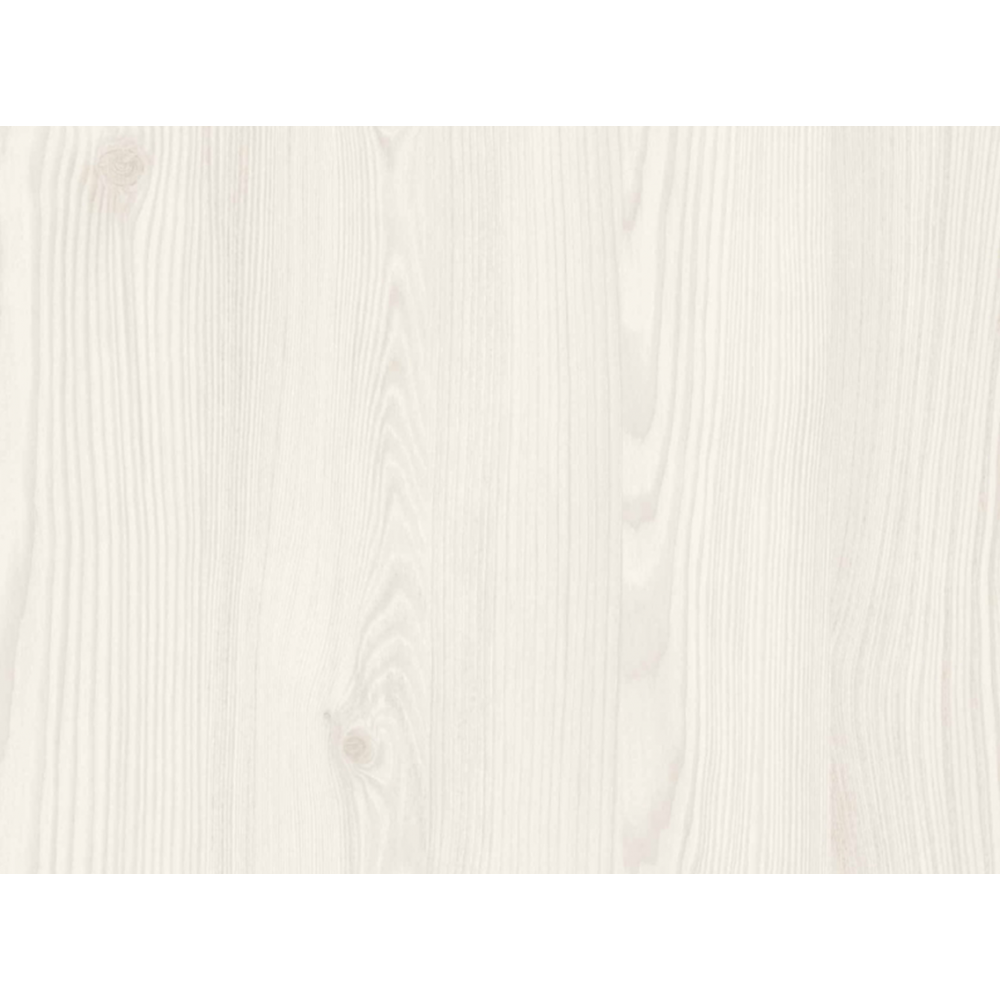 Здесь серые стены подчеркивают белые элементы комнаты, а также коричневые и бежевые тона ковра и стульев. Это отличный способ получить лучшее из обоих миров при подборе цветовых семейств.Серый цвет краски удручает? Даже в хорошо освещенной комнате над камином…
Здесь серые стены подчеркивают белые элементы комнаты, а также коричневые и бежевые тона ковра и стульев. Это отличный способ получить лучшее из обоих миров при подборе цветовых семейств.Серый цвет краски удручает? Даже в хорошо освещенной комнате над камином…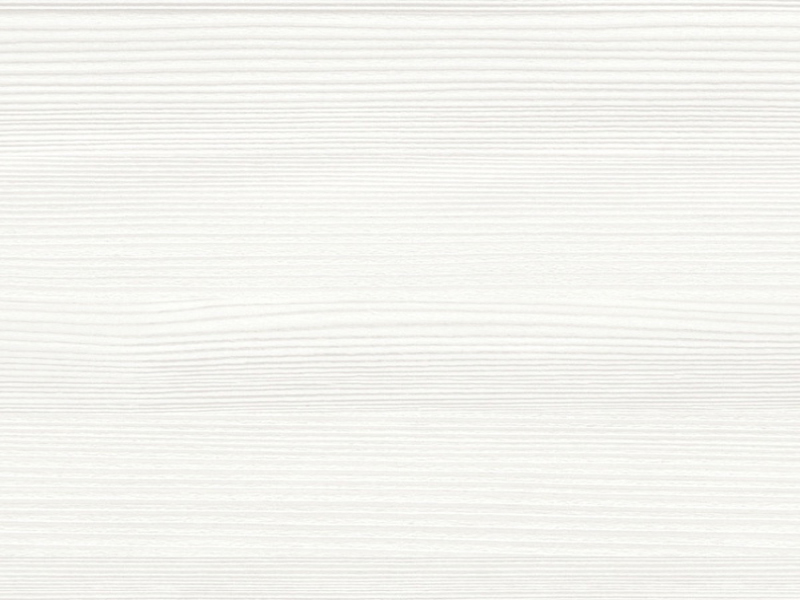
 Идеально подходит для любого деревянного интерьера, такого как двери, шкафы, панели и молдинги.
Как окрасить древесину в серый цвет? Очистите древесину в направлении волокон и нанесите окрашенный воск на древесину. Наносите столько или меньше, сколько хотите, чтобы получить желаемый эффект. Если пятно станет слишком темным, нанесите немного тран …
Идеально подходит для любого деревянного интерьера, такого как двери, шкафы, панели и молдинги.
Как окрасить древесину в серый цвет? Очистите древесину в направлении волокон и нанесите окрашенный воск на древесину. Наносите столько или меньше, сколько хотите, чтобы получить желаемый эффект. Если пятно станет слишком темным, нанесите немного тран … Убедитесь, что пол не совсем того же цвета, что и шкафы. Если смешать мебель и пол, эффект не будет таким привлекательным.
Убедитесь, что пол не совсем того же цвета, что и шкафы. Если смешать мебель и пол, эффект не будет таким привлекательным.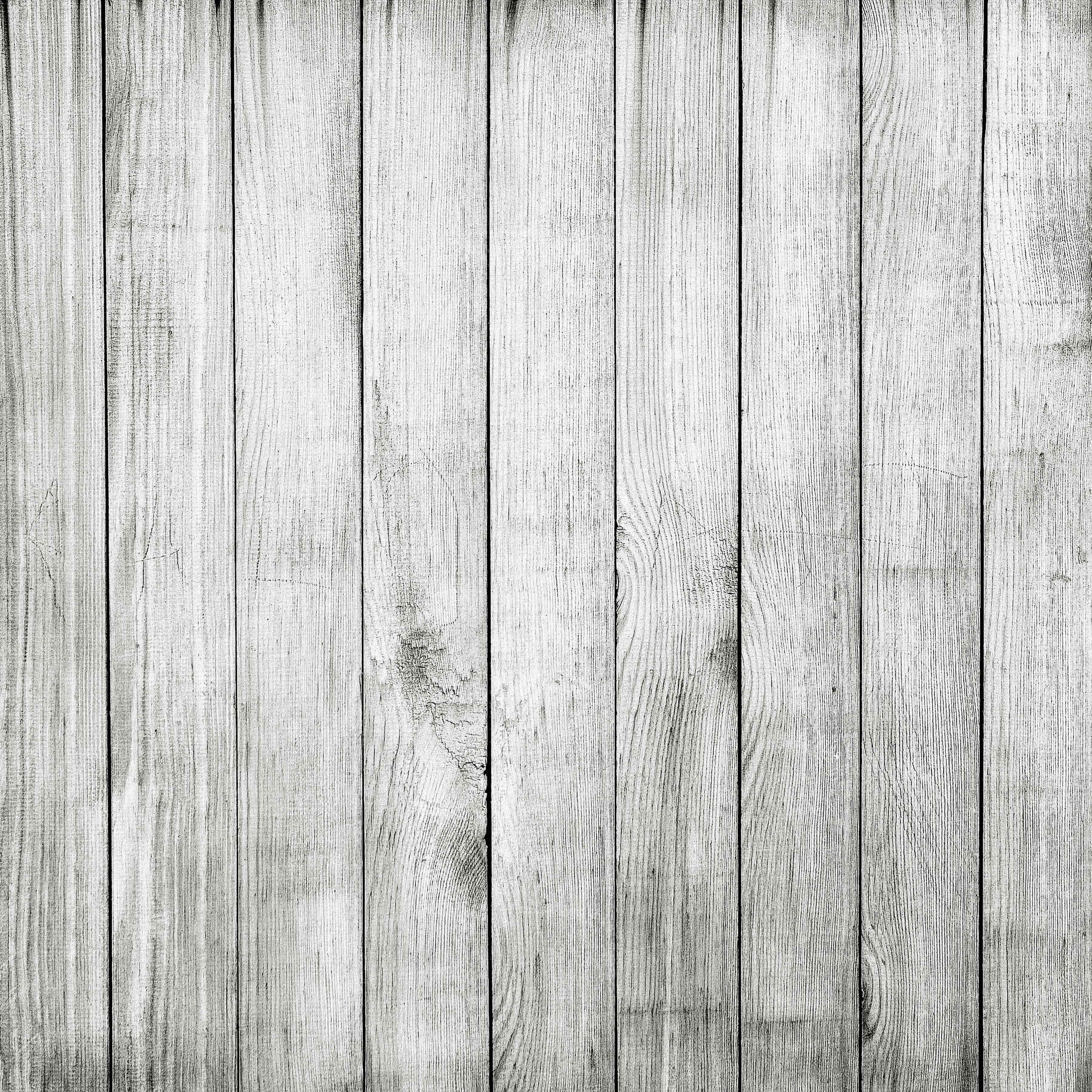 Выберите действительно дополнительный оттенок красного и убедитесь, что акценты или границы содержат другие цвета, чтобы не перегружать гостей количеством красного в комнате.
Вишня — твёрдая или мягкая древесина? Вишня занимает шестое место по шкале от 1 до 10 с точки зрения…
Выберите действительно дополнительный оттенок красного и убедитесь, что акценты или границы содержат другие цвета, чтобы не перегружать гостей количеством красного в комнате.
Вишня — твёрдая или мягкая древесина? Вишня занимает шестое место по шкале от 1 до 10 с точки зрения… Выбирая простые столешницы, шкафы и полы, вы сэкономите время и деньги, а также получите дополнительную гибкость для интеграции вашего личного стиля.
Выбирая простые столешницы, шкафы и полы, вы сэкономите время и деньги, а также получите дополнительную гибкость для интеграции вашего личного стиля. Это тоже не самое легкое дело. В то же время они взяли интервью у некоторых из своих друзей, которые отлично справляются с этой работой, чтобы вам было легче.
Это тоже не самое легкое дело. В то же время они взяли интервью у некоторых из своих друзей, которые отлично справляются с этой работой, чтобы вам было легче.